In qualità di esperto informatico, spesso mi viene chiesto come inserire un modello animato 3D in Excel. Sebbene ci siano alcuni modi per farlo, in genere consiglio di utilizzare il seguente metodo:
1. Apri Excel e crea una nuova cartella di lavoro.
2. Passare alla scheda Inserisci e selezionare l'opzione Modelli 3D.
3. Scegli il modello 3D desiderato dal menu risultante.
4. Una volta inserito il modello, è possibile utilizzare i vari strumenti in Excel per manipolarlo secondo necessità.
Questo metodo è semplice e veloce e produce ottimi risultati. Fai un tentativo la prossima volta che devi inserire un modello 3D in Excel.
I modelli 3D sono oggetti 3D, ma sapevi che puoi farlo? inserire il modello di animazione 3D nel foglio excel ? Microsoft Excel contiene una funzionalità integrata che consente agli utenti di inserire immagini 3D animate nei loro fogli di calcolo, quindi se hai un grafico nel tuo foglio di calcolo, puoi posizionare un modello 3D animato accanto ad esso per renderlo più unico per il tuo pubblico.

La modellazione 3D è utilizzata in molti settori in tutto il mondo. I modelli 3D sono utilizzati in televisione, film, videogiochi, architettura, edilizia, scienza, medicina e sviluppo di prodotti per la visualizzazione e la visualizzazione del design grafico. La modellazione 3D può essere un'immagine fissa e può anche essere animata per rendere vivo l'oggetto per il pubblico. Alcuni settori utilizzano la modellazione 3D per ridurre tempi e costi di progettazione.
A differenza di PowerPoint, dove gli utenti possono animare immagini, testo e forme per eseguire i movimenti desiderati. Microsoft Excel non ha una funzione per aggiungere animazioni alle immagini. In Microsoft Excel, gli utenti possono solo inserire modelli animati 3D nei loro fogli di calcolo. Excel offre due opzioni per i modelli 3D utilizzabili dagli utenti, vale a dire Animali e Istruzione.
Come inserire un modello animato 3D in Excel
Segui questi passaggi per inserire un modello 3D animato in un foglio di calcolo Excel.
- Avvia Microsoft Excel.
- Fare clic su 'Inserisci' e quindi su 'Illustrazione'.
- Fai clic su 'Modelli 3D' e seleziona 'Modello 3D standard'.
- Fare clic su Tutti i modelli animati, selezionare un'opzione e fare clic su Incolla.
- Il modello 3D verrà inserito nel tuo foglio di calcolo.
Apri un foglio di calcolo Excel.
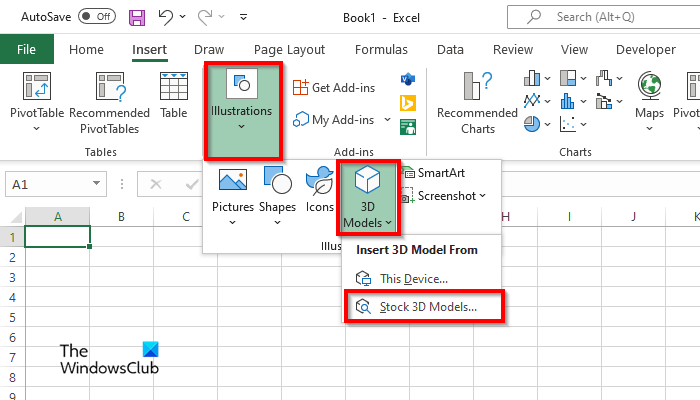
online pomodoro
Premere Inserire scheda
Premere Illustrazione pulsante e premere il pulsante Modelli 3D pulsante.
Selezionare Modello 3D di serie opzione dal menu.
UN Modelli 3D in linea si aprirà una finestra di dialogo.
viber su Windows
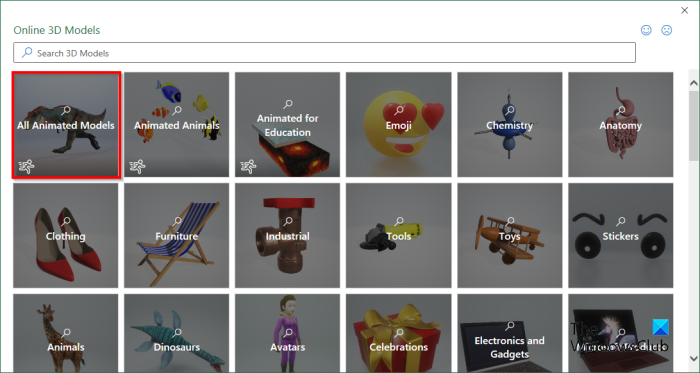
Nella finestra di dialogo, fare clic su Tutti i modelli animati s per vedere tutte le opzioni.
Seleziona un modello 3D, quindi fai clic Inserire .
Dopo aver inserito il modello 3D nel foglio di calcolo, si apre la scheda Modello 3D.
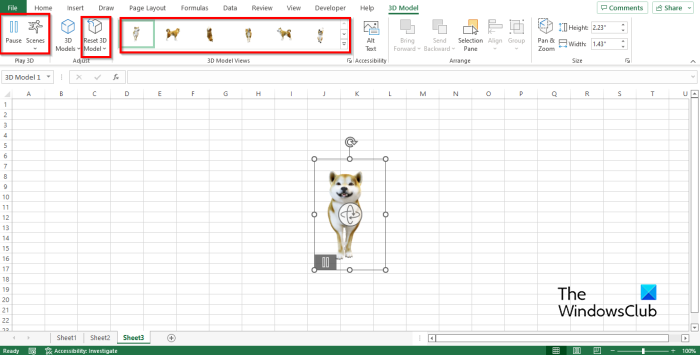
SU Modello 3D La scheda ha alcune funzionalità che consentono agli utenti di manipolare il modello 3D, vale a dire:
- Pausa : Fare clic sul pulsante Pausa nella scheda Modello 3D in Gioca a Gruppo 3D ; questo metterà in pausa l'attuale modello 3D animato.
- Scena : fare clic sul pulsante 'Scena' nel gruppo 'Riproduci 3D'; questa funzione consente di selezionare i movimenti a seconda di come si desidera riprodurre l'animazione del modello 3D.
- Galleria di visualizzazione del modello 3D : puoi cambiare l'aspetto del tuo modello di animazione 3D. Fare clic su una delle opzioni nella galleria.
- Ripristina modelli 3D : Ripristina qualsiasi formattazione applicata al modello di animazione 3D.
Puoi spostare il modello 3D animato ovunque nel foglio di calcolo facendo clic e trascinandolo.
È inoltre possibile aumentare o diminuire le dimensioni del modello 3D animato facendo clic sui punti e trascinando il punto verso l'alto per aumentare le dimensioni del modello 3D o trascinando il punto verso il basso per ridurre le dimensioni dell'immagine 3D.
LEGGI SUCCESSIVO :
Ci auguriamo che tu capisca come inserire un modello animato 3D in Microsoft Excel.















